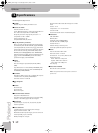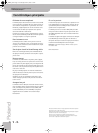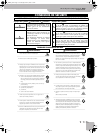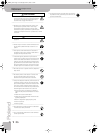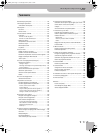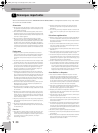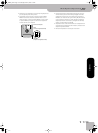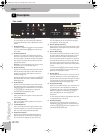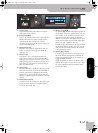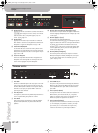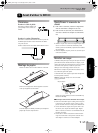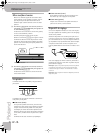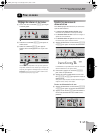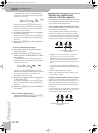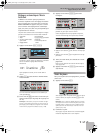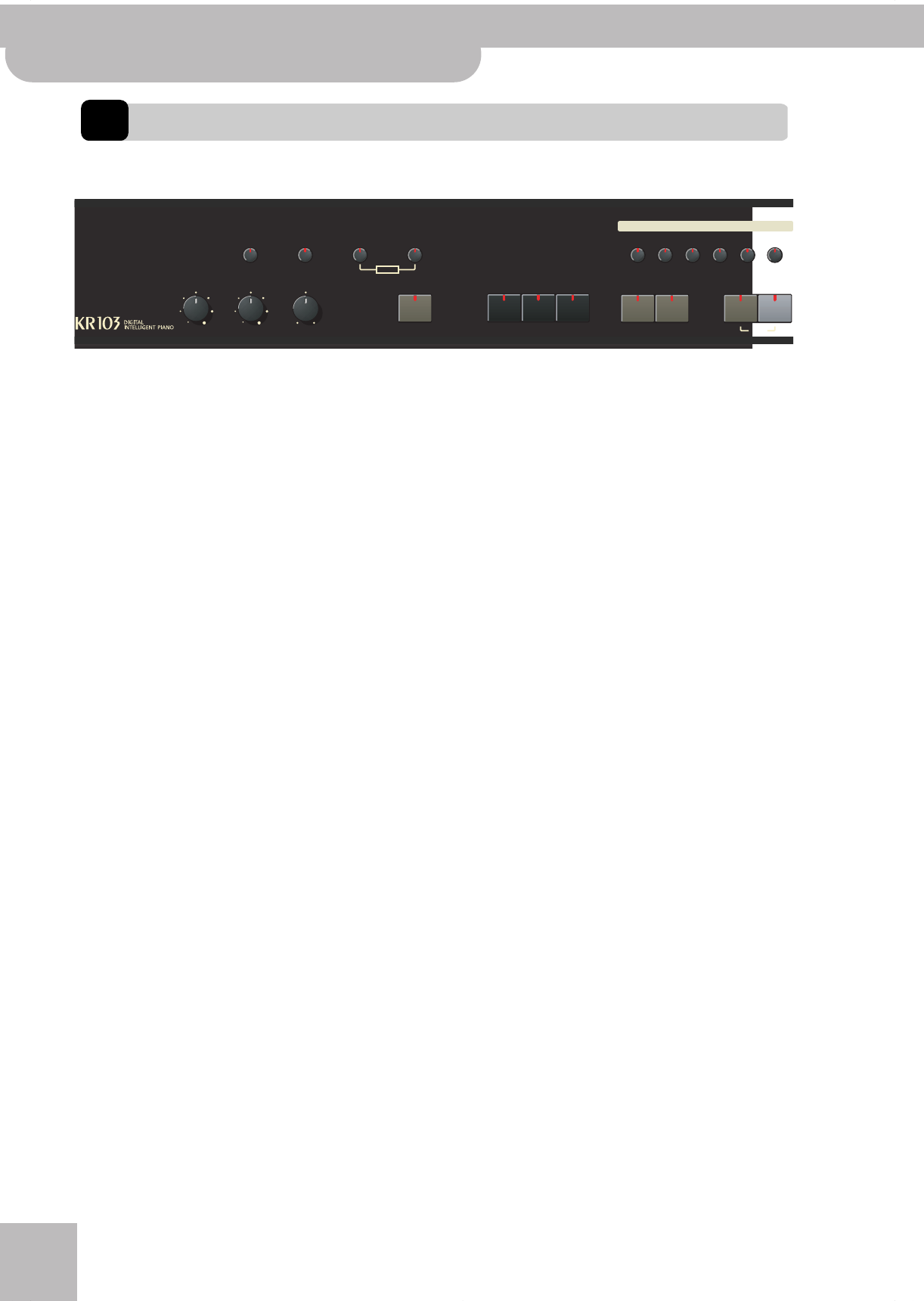
Description
120
r
KR103 Digital Intelligent Piano
2. Description
Face avant
Commutateur [Power On] (non illustré)
Ce commutateur est situé à gauche du tableau de
commandes du KR103. Il met le KR103 sous et hors
tension.
A
Bouton [Function]
Ce bouton vous permet d’accéder au menu Function.
Servez-vous des boutons [√][®] pour choisir la fonc-
tion voulue.
B
Bouton [Part Balance]
Appuyez sur ce bouton pour sélectionner la partie
dont vous voulez régler le niveau par rapport à celui
des autres parties. Les parties suivantes sont disponi-
bles: Upper, Layer, Split, ADrums, ABass et Accomp
(groupe de 6 parties).
Remarque: La commande [Balance] vous permet de régler
la balance de sections entières. Voyez page 132.
C
Bouton [Transpose]
Appuyez sur ce bouton pour sélectionner la fonction
d’écran permettant de régler un intervalle de trans-
position. Vous pouvez aussi choisir les sections à
transposer (page 132).
Appuyez simultanément sur ce bouton et sur [Reverb]
pour sélectionner la fonction de démonstration du
KR103 (page 125).
D
Bouton [Reverb]
Appuyez sur ce bouton quand vous voulez changer
les réglages de l’effets de réverbération numérique
(page 151). Appuyez simultanément sur ce bouton et
sur [Transpose] pour sélectionner la fonction de
démonstration du KR103 (page 125).
E
Commande [Volume]
Cette commande sert à régler le volume général de
votre KR103.
F
Commande [Brilliance]
Cette commande modifie la brillance des sons pro-
duits par le KR103.
G
Commande [Balance]
Cette commande permet de régler la balance entre
les parties arrangeur ou morceau (“Accomp”) d’une
part et les sons solos (“Keyboard”) de l’autre.
H
Bouton [User Program]
Appuyez sur ce bouton pour sélectionner un pro-
gramme utilisateur (un ensemble de réglages) ou
pour mémoriser les réglages en face avant et les
réglages de paramètres dans un programme utilisa-
teur. Vous disposez de 34 mémoires pour program-
mes utilisateur. Voyez page 158.
I
Boutons [Style Orchestrator]
Appuyez sur un de ces boutons afin de choisir le type
d’orchestration voulue pour le style musical en ques-
tion. Voyez page 131.
J
Boutons [Music Style]
Ces boutons permettent de choisir une des familles
de styles musicaux. Quand vous actionnez un de ces
boutons, l’instrument rappelle instantanément le
premier style de la famille en question. Le bouton de
la famille choisie s’allume alors. Notez que le KR103
mémorise le style choisi au sein de la famille et rap-
pelle automatiquement le dernier style utilisé dans la
famille.
Le dernier bouton ([User]) permet d’accéder aux styles
musicaux résidant dans la mémoire temporaire du
KR103 ou sur la disquette insérée.
K
Boutons [Fill In]
Ces boutons ont deux fonctions: vous pouvez les uti-
liser pour sélectionner le motif d’accompagnement
pour un style musical (tant que l’arrangeur est arrêté)
ou pour passer du motif d’accompagnement à une
transition (Fill In) durant le jeu (page 129).
L
Bouton [Intro/Ending]
Appuyez sur ce bouton lorsque vous voulez lancer un
style musical avec une introduction ou arrêter la
reproduction du style musical avec une fin adaptée.
Quand vous appuyez sur le bouton [Arranger], le
motif d’introduction est automatiquement
sélectionné.
Si vous l’actionnez durant la reproduction d’un style,
vous sélectionnez le motif de fin.
M
Bouton [Start/Stop]
Appuyez sur ce bouton pour lancer ou arrêter la
reproduction d’un style. Appuyez simultanément sur
le bouton [Intro÷Ending] pour activer/couper la fonc-
tion de démarrage synchronisé.
Style Orchestrator Fill In
Sync
Pop
Rock
Start
Stop
Intro
Ending
To Variation
Basic
User Program
Reverb
Demo
Function Part Balance
Balance
KeyboardAccomp
Volume Brilliance
Transpose
Advanced
Full
To Original
Trad
Kids
Latin
Gospel
Big Band
Swing
Oldies
Country
Ballad
Acoustic
A B C D
E F G H
I
J
K L M
Music Style
KR103_GBEF Page 120 Wednesday, March 23, 2005 5:26 PM